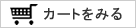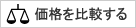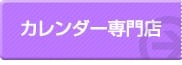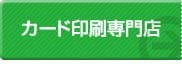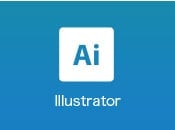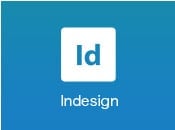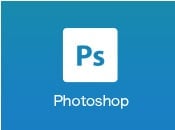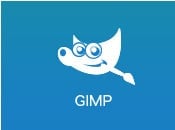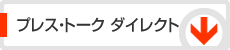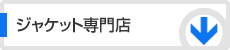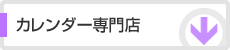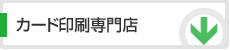PDF保存ガイド Illustrator
以下の手順・設定に沿って、Illustratorデータから印刷用途に適したPDF(PDF/X-1a)データを作成することができます。 (PDF入稿の利点につきましては「PDFの特徴」をご覧ください。)
※画面はIllustrator CC2014(Windows版)の例です。基本的な操作方法は変わりませんが、OSやバージョンの差異により操作方法などが若干異なる場合があります。

-
[ファイル]メニューから[別名で保存]を選び、「ファイルの種類」を「Adobe PDF (*.pdf)」に設定し、任意の名前と保存場所を指定します(Adobe PDF保存ウインドウが開かれます)。
●各項目(保存時オプション)の設定:一般
「準拠する規格」は「PDF/X-1a:2001」に、「互換性のある形式」を「Acrobat 4(PDF 1.3)」に設定してください。 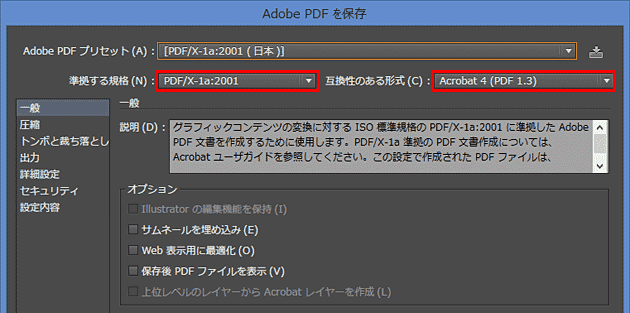
-
●各項目(保存時オプション)の設定:圧縮
「画像」は全て「ダウンサンプルしない」を選択し、「圧縮」は全て「ZIP」を選択します。(当社推奨環境) 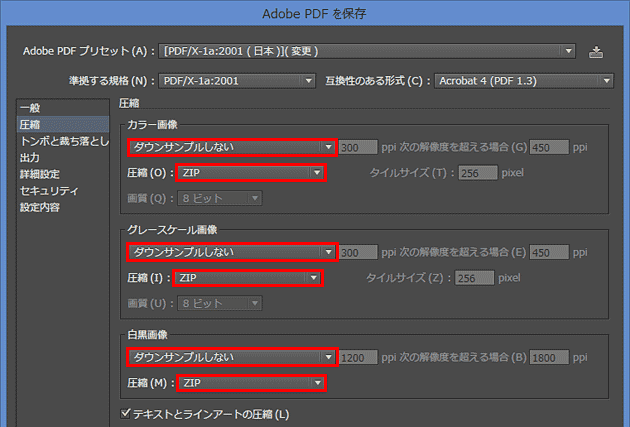
-
●各項目(保存時オプション)の設定:トンボと裁ち落とし
「トンボ」は「トンボ」のみにチェックを入れ、それ以外のチェックを外します。
「裁ち落とし」は全て3mmとし、「ドキュメントの裁ち落とし設定を使用」のチェックは外してください。 
-
●各項目(保存時オプション)の設定:出力
「出力」は「Japan Color 2001 coated」を選択します。(当社推奨環境) 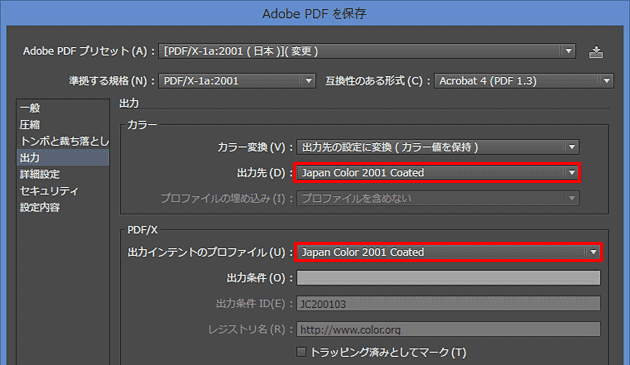
-
●各項目(保存時オプション)の設定:詳細設定、セキュリティ、設定内容
特に設定する必要は有りません。 -
すべてを設定し終えたら、「PDFを保存」をクリックすることで、最初に指定した場所にPDFファイルが作成されます。
※なお、PDF保存時に下記ダイアログが出た場合はそのまま「OK」で進行してください(念のためにPDFの元となるIllustratorデータは必ず別途保存しておくようお願いします)。
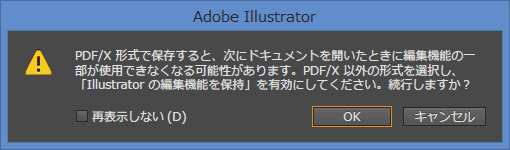
-
またこれらの設定項目は、右上の保存用アイコンをクリックして適当な名称で保存しておけば、次回以降は逐一設定しなくても呼び出せるようになるので便利です。